Как почистить оперативную память? Пошаговое руководство
- TryHarder
- 03-окт-2023, 07:51


Сначала необходимо подготовить компьютер, получить доступ к материнской плате и извлечь блок памяти. Затем вы можете приступить к процессу очистки.
Это компоненты с высокой электропроводностью, и при их очистке необходимо соблюдать особую осторожность. Небольшая ошибка - и вся ваша оперативная память или даже материнская плата могут прийти в негодность.

Перед началом работы лучше подготовить следующие действия. Возможно, все это вам не понадобится, если вы просто чистите карту памяти или только слот
После того, как вы собрали необходимые компоненты, выключите компьютер. Убедитесь, что вы отключили все источники питания переменного тока. Теперь,
Теперь, когда вы подготовили компьютер, вы можете начать с открытия корпуса компьютера.
Проверьте, нет ли винтов на боковой панели. В зависимости от корпуса вашего ПК винты могут находиться сзади или по бокам.

Выверните эти винты и положите их на магнитный лоток. В корпусах для игр или высокопроизводительных ПК имеются винты с накатанной головкой, которые удерживают боковую панель. Если это так, вы можете просто извлечь их без отвертки.
Вывернув все винты, выньте боковую панель из корпуса. Если у вас корпус ПК из закаленного стекла, обращайтесь с ними осторожно.
После этого отложите компьютер в сторону.

Теперь, когда у вас есть доступ к материнской плате, вам нужно извлечь накопитель оперативной памяти. Найдите оперативную память на вашей материнской плате. Она расположена рядом с процессором и должна выглядеть примерно как на картинке выше.
Слот памяти должен иметь один или два замка с каждой стороны в зависимости от материнской платы. Нажмите на этот замок, чтобы разблокировать оперативную память из слота памяти. Осторожно извлеките модули памяти из оперативной памяти.

Проверьте, нет ли темных пятен на разъемах оперативной памяти. Если она загрязнена, вам нужно немедленно ее почистить. Также проверьте, нет ли частиц пыли на ее радиаторе. Если она запылилась, возможно, ее также потребуется немного почистить.
После извлечения модулей сначала очистите их от пыли с помощью сжатого воздуха. Используйте небольшую струю воздуха, пока не очистите все частицы пыли.
Оперативная память остается вертикально в корпусе ПК. Поэтому очистите всю пыль с поверхности модуля.
После того, как вы закончите, очистите их с помощью спирта. Убедитесь, что используемый вами спирт безопасен для чистки электронных устройств. Вот инструкции по их очистке.

Для чистки разъемов также можно использовать ластик. Убедитесь, что ластик чистый и на нем нет пятен.
После завершения работы стряхните с себя стружку или частицы ластика. Остатки резины, являющиеся изолятором, могут заблокировать разъемы. Убедитесь, что к оперативной памяти ничего не прилипло.
Вы снова можете использовать спирт или сжатый воздух для очистки разъемов от остатков резины. Перед установкой оперативной памяти дайте растворителю полностью высохнуть.
Теперь, когда модули очищены, пришло время очистить слоты памяти. Слоты памяти подключены непосредственно к материнской плате. Поэтому я не рекомендую использовать для их очистки какие-либо жидкие растворители, вместо этого очистите их с помощью сжатого воздуха.
Если у вас заняты все четыре слота памяти, пыль и мусор могут не осесть. Но большинство пользователей, включая меня, используют два модуля памяти, а остальные слоты пусты.
Вам необходимо тщательно очистить эти слоты, особенно если вы планируете их использовать.
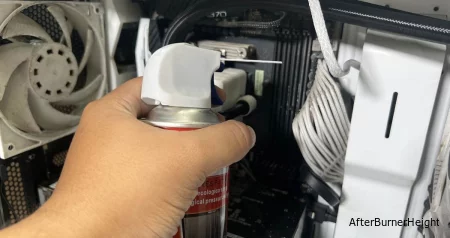

После очистки слотов пыль из слотов может осесть на других компонентах материнской платы. Убедитесь, что вы почистили и их.
Если на компонентах все еще есть пыль и мусор, возможно, что компьютер не отправляет сообщения и будет отображаться черный экран.
Как только все будет чистым и сухим, вставьте оперативную память обратно в материнскую плату. Если у вас два модуля памяти, убедитесь, что вы разместили их в правильном слоте. Таким образом, программа работает в двухканальном режиме.
Если у вас только один накопитель оперативной памяти, вы можете установить их в любой слот. Но я рекомендую второй слот.
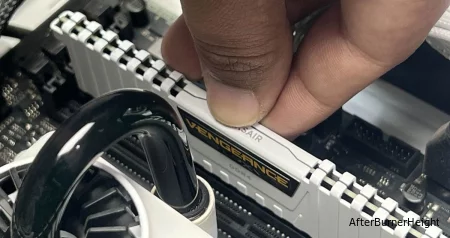
После того, как вы соберете оперативную память, я также предлагаю вам проверить ее на наличие ошибок.